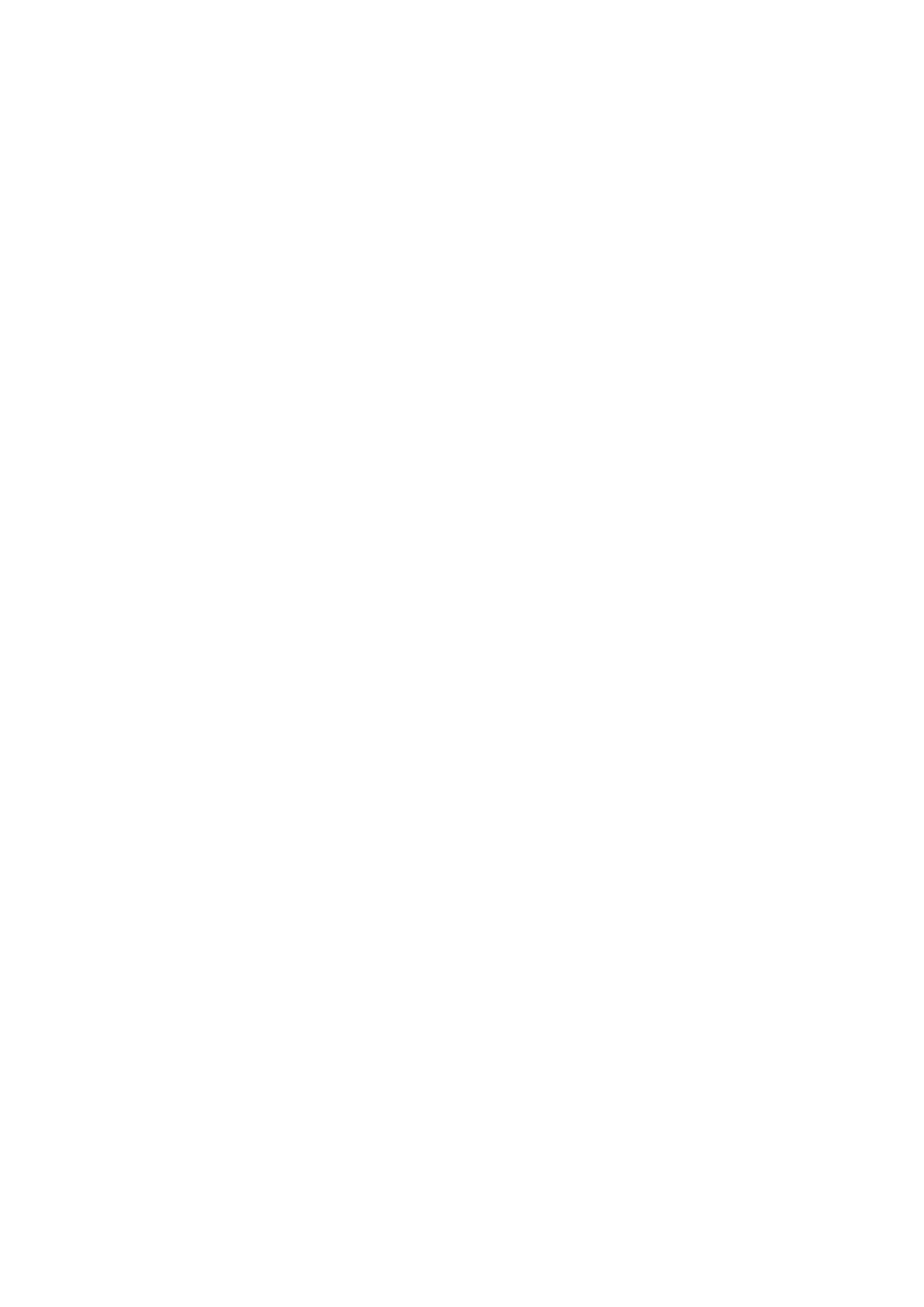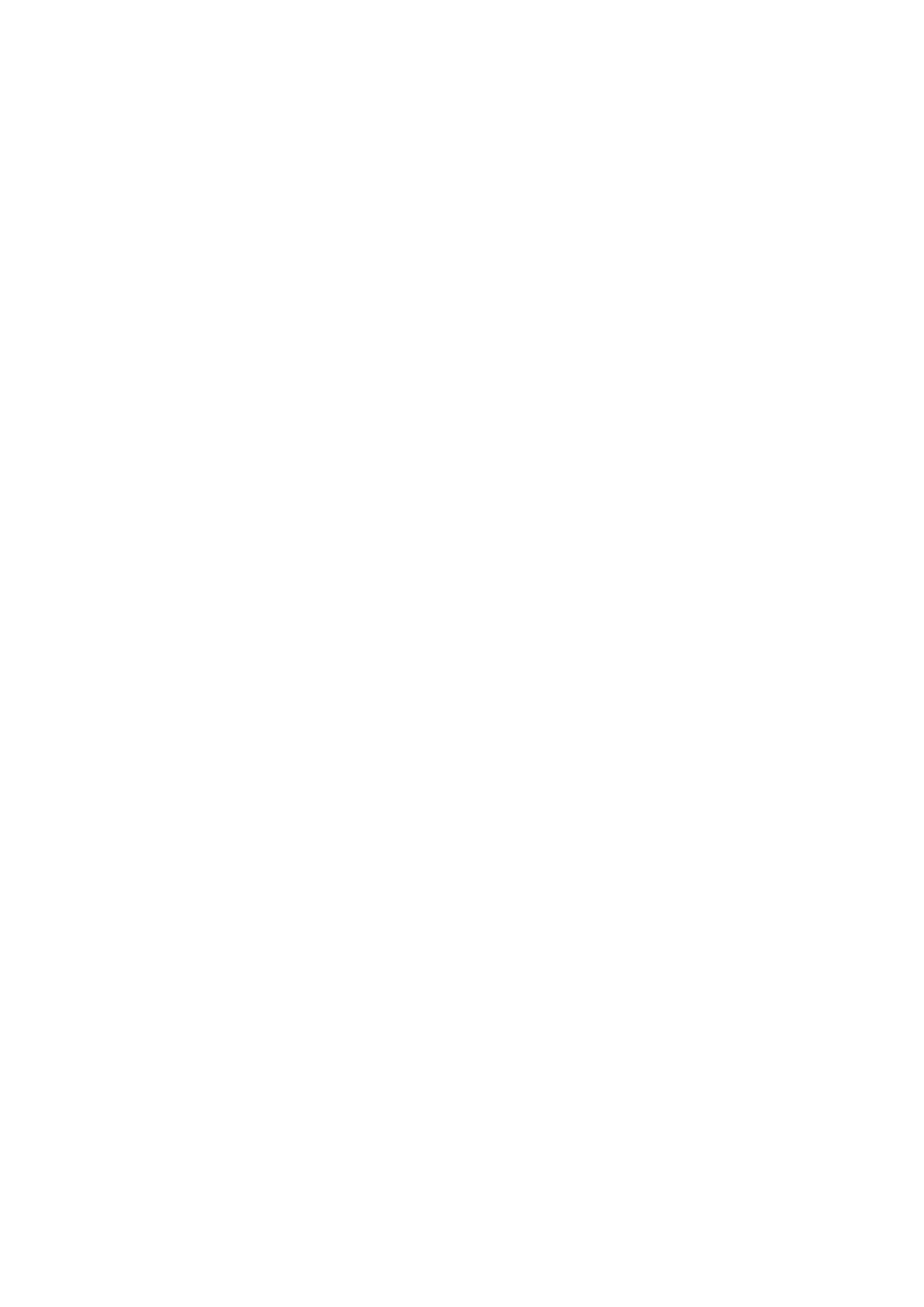
プロセッサー ヒートシンク モジュールからのプロセッサーの取り外し........................................................126
プロセッサー ヒートシンク モジュールへのプロセッサーの取り付け............................................................128
プロセッサー ヒート シンク モジュールの取り付け........................................................................................... 130
拡張カードおよび拡張カードライザー......................................................................................................................... 132
拡張カードの取り付けガイドライン......................................................................................................................132
PCIe カードホルダラッチの開閉............................................................................................................................. 137
拡張カード ライザーからの拡張カードの取り外し............................................................................................. 139
拡張カードを拡張カード ライザーに取り付けます。......................................................................................... 142
ライザー 2 および 3 ダミーの取り外し.................................................................................................................. 144
ライザー 2 および 3 ダミーの取り付け.................................................................................................................. 145
ライザー 3 ダミーの取り外し................................................................................................................................... 146
ライザー 3 ダミーの取り付け................................................................................................................................... 147
拡張カード ライザー 1 の取り外し.......................................................................................................................... 148
拡張カード ライザー 1 の取り付け.......................................................................................................................... 149
拡張カード ライザー 2 の取り外し......................................................................................................................... 150
拡張カードライザー 2 の取り付け........................................................................................................................... 151
拡張カードライザー 3 の取り外し...........................................................................................................................153
拡張カードライザー 3 の取り付け...........................................................................................................................153
GPU カードの取り付けガイドライン.....................................................................................................................154
GPU の取り外し......................................................................................................................................................... 155
GPU の取り付け......................................................................................................................................................... 156
M.2 SSD モジュール.........................................................................................................................................................162
M.2 SSD モジュールの取り外し.............................................................................................................................. 162
M.2 SSD モジュールの取り付け.............................................................................................................................. 162
オプションの MicroSD または vFlash カード..............................................................................................................163
MicroSD および vFlash カードの取り外し............................................................................................................. 163
MicroSD および vFlash カードの取り付け............................................................................................................. 164
オプションの IDSDM または vFlash モジュール........................................................................................................ 165
オプションの IDSDM または vFlash モジュールの取り外し..............................................................................165
オプションの IDSDM または vFlash モジュールの取り付け..............................................................................166
ネットワークドーターカード...........................................................................................................................................167
ネットワーク ドーター カードの取り外し..............................................................................................................167
ネットワーク ドーター カードの取り付け..............................................................................................................168
内蔵ストレージコントローラカード............................................................................................................................. 169
内蔵ストレージコントローラカードの取り外し...................................................................................................169
内蔵ストレージコントローラカードの取り付け...................................................................................................170
バックプレーン.................................................................................................................................................................. 171
バックプレーンの詳細................................................................................................................................................171
バックプレーンの取り外し.......................................................................................................................................174
バックプレーンの取り付け.......................................................................................................................................175
ミッド ドライブ トレイ バックプレーンの取り外し..........................................................................................176
ミッド ドライブ トレイ バックプレーンの取り付け.......................................................................................... 177
3.5 インチ ドライブ背面バックプレーンの取り外し..........................................................................................178
3.5 インチ ドライブ背面バックプレーンの取り付け..........................................................................................178
2.5 インチ ドライブ背面バックプレーンの取り外し..........................................................................................179
2.5 インチ ドライブ背面バックプレーンの取り付け......................................................................................... 180
ケーブルのルーティング.................................................................................................................................................. 181
システムバッテリー..........................................................................................................................................................191
システムバッテリの交換...........................................................................................................................................191
オプションの内蔵 USB メモリキー.............................................................................................................................. 192
6 目次